
时间:2024-03-12 19:55:35作者:来源:人气:我要评论(0)
屏幕保护程序不仅可以保护用户的个人隐私,还能节约对资源的损耗,因此不少用户都会给电脑设置屏保,那么windows10如何设置屏幕保护时间呢?方法很简单,你需要先打开个性化面板,找到锁屏界面,之后进入屏幕保护程序设置界面,然后在等待那一栏选择好你想要的时间就可以了,比如填15分钟就是15分钟后锁屏。
windows10如何设置屏幕保护时间:
1、在桌面上右键选择点击“个性化”,进入个性化设置。
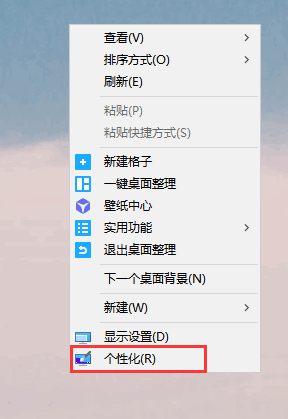
2、点击左侧“锁屏界面”,进入锁屏界面相关设置。

3、点击“背景图片”下方按钮,选择“屏幕保护程序设置”。
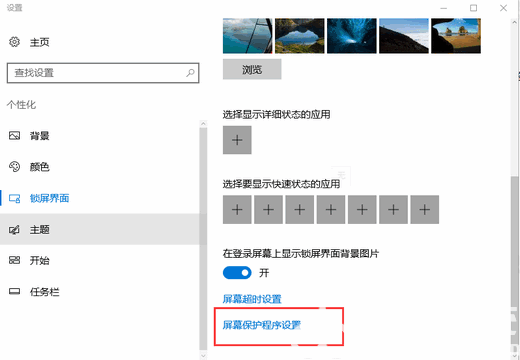
4、在“屏幕保护程序”处下拉菜单,选择“默认”即可。
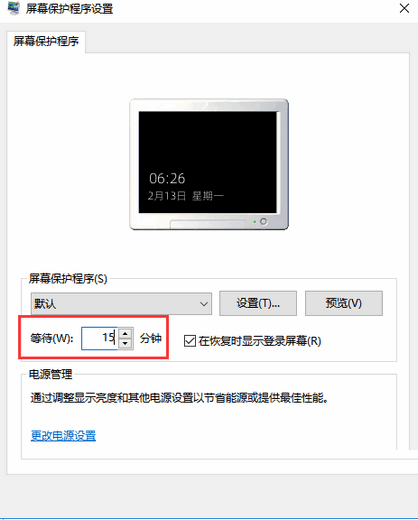
5、在“等待”处填入时间“15”分钟,即15分钟后锁屏。
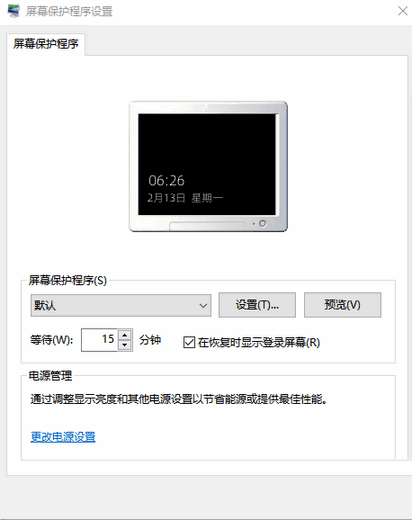
6、最后点击“确定”按钮,则锁屏程序时间设置完毕。
以上就是windows10如何设置屏幕保护时间 windows10屏幕保护时间设置教程的内容分享了。
相关阅读 windows10事件管理器在哪 windows10事件管理器位置介绍 windows10更新遇到错误怎么办 windows10更新遇到错误解决方法 windows10恢复分区怎么删除 windows10恢复分区删除方法介绍 windows10蓝牙驱动怎么更新 windows10蓝牙驱动更新教程 windows10c盘扩展卷灰色怎么办 windows10c盘扩展卷灰色解决办法 windows10时间怎么显示秒 windows10时间显示秒数设置教程 windows10找不到打印机怎么办 windows10找不到打印机解决办法 家庭版windows10不支持远程桌面怎么解决 windows10清理垃圾命令是什么 windows10清理垃圾命令一览 windows10搜不到airpods怎么办 windows10搜不到airpods解决方法
热门文章
 win10双屏独立显示一个玩游戏,一个看视频方法
win10双屏独立显示一个玩游戏,一个看视频方法
 Win10电视直播软件推荐:Hello, TV使用教程技巧
Win10电视直播软件推荐:Hello, TV使用教程技巧
 win10packages文件夹可以删除吗 win10packages文件夹怎么删除
win10packages文件夹可以删除吗 win10packages文件夹怎么删除
 win10怎么设置系统默认编码为utf-8 win10设置系统默认编码为utf-8方法介绍
win10怎么设置系统默认编码为utf-8 win10设置系统默认编码为utf-8方法介绍
最新文章
人气排行